<PC編>
<スマートフォン編>

「direct」に招待をされた、初めてお使いになるという方に、ログイン方法や基本操作について解説していきます。
※まだ組織を作成されていない場合は、管理者の方向けの「運用準備編」をご覧ください。
「direct」に初めてログインする際は、アカウント登録を行っていただく必要があります。
組織への招待メールを受け取りましたら、下記の各STEPを参考に登録をお願いします。
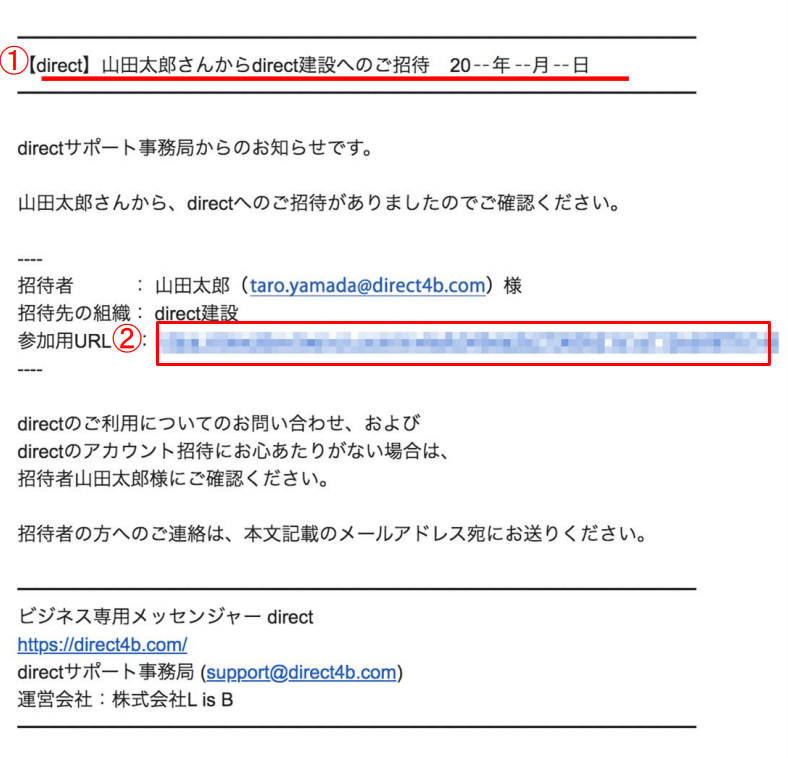
①組織へ招待されるとdirectサポート事務局から
【direct】(組織所有者)さんから(組織名)へのご招待のメールが届きます。
②参加用URLをクリックするとアカウント登録画面が開きます。
すでにアカウントをお持ちの方はSTEP3に飛びます。
ご利用のメールサーバー、メールソフトによっては迷惑メールフォルダに振り分けられている場合があります。
“@direct4b.com”ドメインを受信許可していただきますようお願いします。
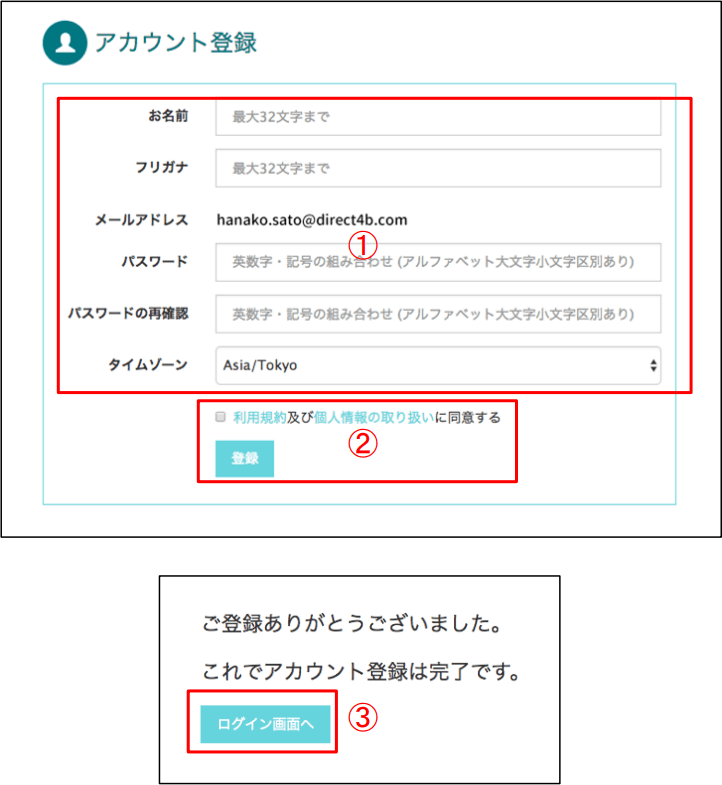
①アカウント登録画面で各項目を記入します。
②利用規約および個人情報の取り扱いをご確認いただき、ご同意いただけたらチェックを入れます。「登録」をクリックするとアカウント登録が完了します。
③「ログイン画面へ」をクリックしてログイン画面を開きます。
パスワードについて半角英数8文字以上(大文字、小文字識別あり)で任意のパスワードを設定してください。
※下記の条件に当てはまる文字列はセキュリティ上パスワードに設定できません。
(1)8文字未満
(2)英字のみ
(3)数字のみ
(4)メールアドレスと同じ文字列
(5)“password1”等の単純な文字列
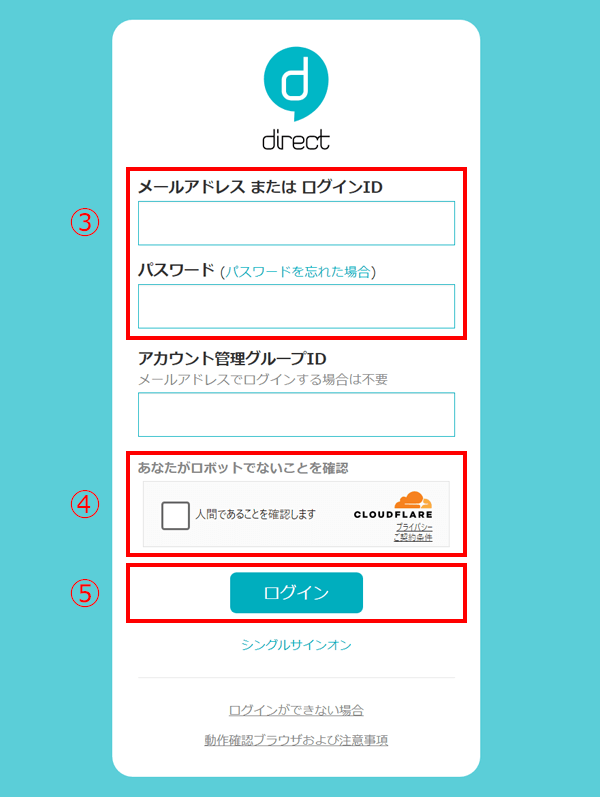
①「アプリのダウンロード」から「direct」アプリをインストールします。
※PCのみブラウザでもご利用いただけます。
②ホーム画面やデスクトップ画面に「direct」アイコンが表示されたらインストール完了です。
③ログイン画面にてメールアドレスと、アカウント登録画面で設定したパスワードを入力します。
※PCブラウザで利用される場合はこちらからログインしてください。
④「人間であることを確認します」にチェックを入れます。
※追加で画像認識テストが表示された場合は、該当する画像を選択し、ロボットでないことを証明します。
⑤「ログイン」をクリックして「direct」にログインします。
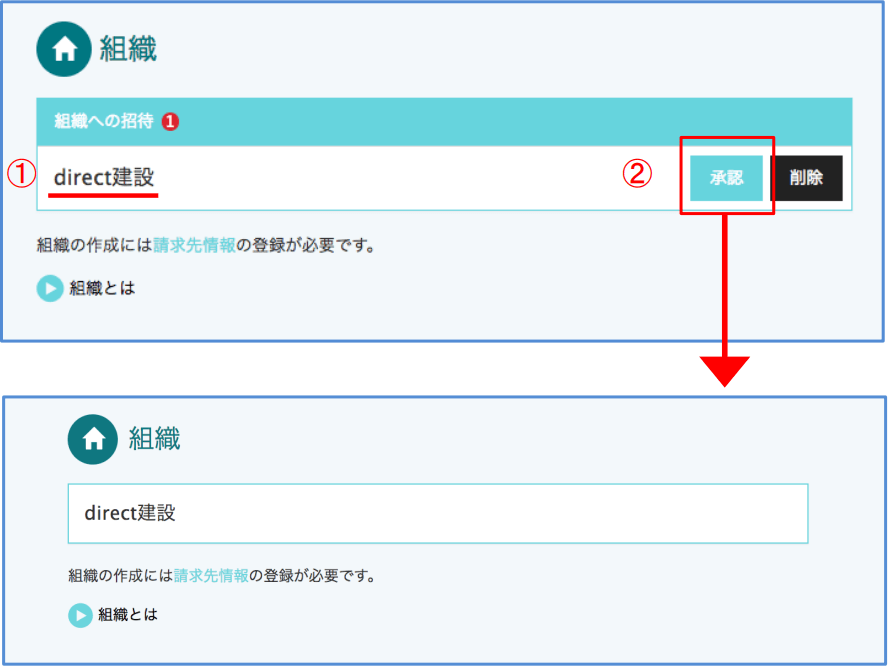
「direct」にログインすると組織一覧画面が開きます。
①招待されている組織名をよく確認します。
②「承認」をクリックすると組織に参加し、連絡先に登録されます。
「direct」のご利用が開始いたします。さまざまな機能を是非ご活用ください。
※管理者の方が先にパスワードを作成している場合、STEP2のアカウント登録までが完了しています。
STEP3のログインにお進みいただき、管理者の方から連絡のあったパスワードでログインをお願いします。

「direct」の基本機能を動画でご紹介するセミナーです。
「direct」の実際の画面を使いながら、どのような事ができるのか基本的な操作方法もご紹介します。
こちらもチェック
<PC編>
<スマートフォン編>